Was tun, wenn die Mac-Tastatur gesperrt ist?
Lösung für die Mac-Tastatursperre: 1. Öffnen Sie die Systemeinstellungen und geben Sie die Tastatureinstellungen ein. 2. Deaktivieren Sie die Option [F1, F2 und andere Tasten als Standardfunktionstasten verwenden]. 3. Drücken Sie die Tastenkombination [Strg+F1].

Die Betriebsumgebung dieses Artikels: Mac OS X-System, MacBook Pro-Computer.
Lösung:
1. Suchen Sie das „Apple“-Symbol in der oberen linken Ecke des Bildschirms.
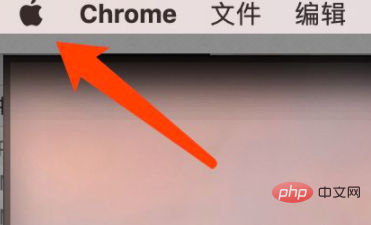
2. Öffnen Sie „Systemeinstellungen“.
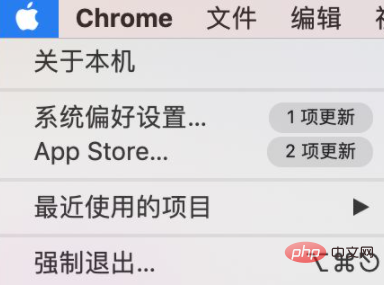
3. Öffnen Sie die Einstellungen „Tastatur“.
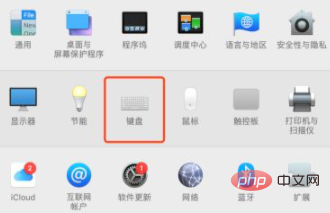
4. Entfernen Sie das rote Häkchen im Bild unten.
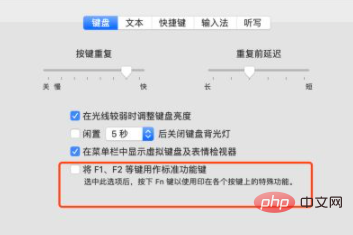
5. Sehen Sie sich die Tastenkombination „Tastatur“ an.
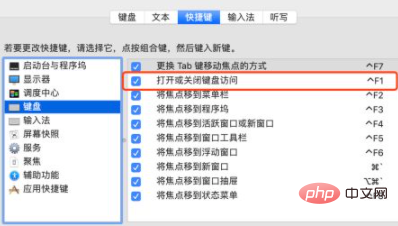
6. Verwenden Sie Strg+F1, um die Tastatur zu entsperren.
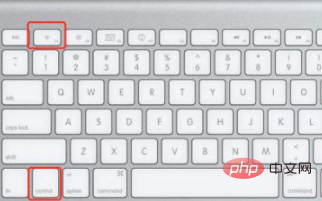
Verwandte Empfehlungen: Macos-Tutorial
Das obige ist der detaillierte Inhalt vonWas tun, wenn die Mac-Tastatur gesperrt ist?. Für weitere Informationen folgen Sie bitte anderen verwandten Artikeln auf der PHP chinesischen Website!

Heiße KI -Werkzeuge

Undress AI Tool
Ausziehbilder kostenlos

Undresser.AI Undress
KI-gestützte App zum Erstellen realistischer Aktfotos

AI Clothes Remover
Online-KI-Tool zum Entfernen von Kleidung aus Fotos.

Clothoff.io
KI-Kleiderentferner

Video Face Swap
Tauschen Sie Gesichter in jedem Video mühelos mit unserem völlig kostenlosen KI-Gesichtstausch-Tool aus!

Heißer Artikel

Heiße Werkzeuge

Notepad++7.3.1
Einfach zu bedienender und kostenloser Code-Editor

SublimeText3 chinesische Version
Chinesische Version, sehr einfach zu bedienen

Senden Sie Studio 13.0.1
Leistungsstarke integrierte PHP-Entwicklungsumgebung

Dreamweaver CS6
Visuelle Webentwicklungstools

SublimeText3 Mac-Version
Codebearbeitungssoftware auf Gottesniveau (SublimeText3)
 Wie richte ich E -Mails auf einem Mac ein?
Aug 04, 2025 am 07:48 AM
Wie richte ich E -Mails auf einem Mac ein?
Aug 04, 2025 am 07:48 AM
OpentHemailAppandClickaddaccount, dann Enteryourname, E-Mail und Password
 So ändern Sie die Klangausgabe auf dem Mac
Jul 28, 2025 am 01:30 AM
So ändern Sie die Klangausgabe auf dem Mac
Jul 28, 2025 am 01:30 AM
ClickTheSoundiconinThemenuBartoqueStelectanAvAnlableOutputDevice.2.Gotosystemsetts> Sound> OutputfordetailedControlovervolume, Balance und AaudioFormat.3.usetheoptionKeywithTheSoundiconOlePlayoticontoToMatioToTheoptionKeyweshevices.4.4.4
 So reparieren Sie einen Blitzordner mit einem Fragezeichen auf dem Mac
Jul 26, 2025 am 03:04 AM
So reparieren Sie einen Blitzordner mit einem Fragezeichen auf dem Mac
Jul 26, 2025 am 03:04 AM
RestartandholdtheoptionKeytoaccessHestartUpManagerAntilectyourStartupdisk.2.BootintoreCoveryModeS -Command R, ThenCheckOnthestartupdiskinThestartupdiskutility.3.Untiskutility'sfirstaidtorpairtheInternalDribitAPTAPESBUTWUTWUTWUTWONSWONS.
 So deaktivieren Sie Siri auf Mac
Jul 30, 2025 am 04:58 AM
So deaktivieren Sie Siri auf Mac
Jul 30, 2025 am 04:58 AM
Todisablessirionyourmac, GotosystemsettsfromTheApplemenu, ClickSiri, AndtogglethemasiriSwitchoff.2.TostopsiRisaughing und Datasharing, GotoSystemettings> SiriandturnoFTions wie "Hörene," Heysiri "" "" "" "." "" "." "" "."
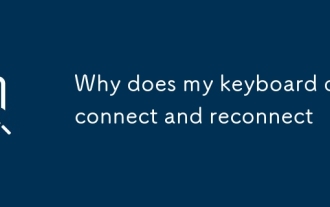 Warum trennt und verbinden meine Tastatur meine Tastatur?
Aug 06, 2025 pm 12:41 PM
Warum trennt und verbinden meine Tastatur meine Tastatur?
Aug 06, 2025 pm 12:41 PM
CheckForalooseOrdAmagedUSbConnectionAndyFerentPortordirectConnectionwithOuthubs.2.
 So installieren Sie Windows auf einem Mac ohne Boot Camp
Jul 31, 2025 am 11:58 AM
So installieren Sie Windows auf einem Mac ohne Boot Camp
Jul 31, 2025 am 11:58 AM
Ohne Bootcamp ist die Installation von Windows auf Mac machbar und funktioniert für verschiedene Chips und Anforderungen. 1. Überprüfen Sie zuerst Kompatibilität: Der M1/M2 -Chip -Mac kann nicht Bootcamp verwenden. Es wird empfohlen, Virtualisierungstools zu verwenden. Der Intel Chip Mac kann manuell eine Start USB -Festplatte erstellen und in Partition installieren. 2. Die Verwendung von Virtual Machines (VMs) für M1 und über Chip -Benutzer: Windows ISO -Dateien, Virtualisierungssoftware (z. B. ParallelsDesktop oder UTM), mindestens 64 GB Freiraum, und vernünftigerweise zuweisen Ressourcen. 3.. Intelmac -Benutzer können es manuell installieren, indem Sie das USB -Laufwerk booten: USB -Laufwerk, Windowssio, Disku ist erforderlich
 So installieren Sie Windows auf einem Mac
Jul 31, 2025 am 10:07 AM
So installieren Sie Windows auf einem Mac
Jul 31, 2025 am 10:07 AM
Forintel-basierte Maschinen, UseBootCampassistantTocreateadual-BootsystemWithwindowsBypreparingAsbDrive, Downloadingawindowsiso, PartitioningThedisk und stillschweigendeWindowSalongsidemacoswithSupportdrivers.2.ForapplesoLiconmacs (M1/M1/M1/M1/M3)
 Was ist eine Kernelpanik auf Mac?
Jul 31, 2025 pm 12:03 PM
Was ist eine Kernelpanik auf Mac?
Jul 31, 2025 pm 12:03 PM
Kernel -Abstürze sind Systemabstürze, die auftreten, wenn das Mac -Betriebssystem auf einen schwerwiegenden Fehler auftritt, der nicht wiederhergestellt werden kann, normalerweise verursacht durch Software- oder Hardwareprobleme. Häufige Gründe sind: 1. fehlerhafter Treiber oder Kernelerweiterung; 2. Hardwareprobleme wie Speicher oder Speicherfehler; 3. Softwarekonflikte; 4. Beschädigte Systemdateien; 5. periphere Auslöser. Es kann durch White-Word-Eingabeaufforderungen auf schwarzen oder grauen Bildschirmen und "Kernelpanic" -Plachen im Systemprotokoll identifiziert werden. Zu den Lösungen gehören: 1. Alle Peripheriegeräte und neu starten; 2. Betrachten Sie das Absturzprotokoll über die Konsolenanwendung. 3. Geben Sie den abgesicherten Modus ein, um zu starten. 4. MACOS neu installieren; 5. Führen Sie die Apple -Diagnosewerkzeuge aus. Gelegentliches Auftreten kann zufällig sein, aber häufiges Auftreten erfordern die Fehlerbehebung von Software- und Hardwareproblemen.







